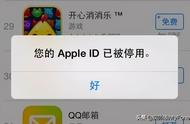叨叨一直说苹果这好,苹果那好,那难道苹果真的非常好吗?那不一定,只是相对于win电脑来说,它系统相对稳定、界面相对比较友好、出现的问题相对比较少。但是,偶尔也会出些小毛病啦,比如:突然上不了网、指纹Id识别不了,电池充不了电,扬声器没有声音等等。相信大多数大家遇到问题第一时间肯定是重启,哈哈哈哈哈哈,重启能治愈百病,但是,如果重启后还是这样呢?你会怎么办?不妨试试这几种方法。
以下方法只适用于 intel 芯片的 Mac,M1 芯片的 Mac叨叨还没有,哈哈哈哈后续有情况我再个别指导
一、重置SMC通过重置 SMC,可以解决某些与电源(开机健和usb端口接触不良)、电池和充电、散热风扇、打开合上Macbook盖时候失灵(睡眠、唤醒)、指示灯或感应器相关的问题等(电脑开不了机,电池充不进电、键盘灯显示不正常等)
二、重置NVRAM或PRAM通过充值NVRAM ,可以帮助解决这些问题,比如Mac 突然变卡顿、扬声器没有音量、失去错误、显示器分辨率不正常、Mac 并非从「启动磁盘」偏好设置中选定的磁盘启动,或者在 Mac 启动前短暂地显示了一个问号图标等。
一、重置SMCSMC重置前工作:(判断是否是T2芯片)
查看方法:点击左上角的苹果图标➡️ 按住 option 键➡️ 点击「系统信息」 ➡️ 点击「控制器」或「iBridge」(如有显示“Apple T2 芯片”,就表示你的 Mac 带有 Apple T2 安全芯片,如果没有,就表示不带 Apple T2 安全芯片)


类似叨叨这台电脑是带有 T2 安全芯片的笔记本电脑
T2安全芯片的Macbook重置SMC操作方法重置 SMC 之前,先尝试以下步骤:1. 将 Mac 关机;
2. 按住电源键(开机键) 10 秒钟,然后松开电源键;
3. 等待几秒钟,然后按下电源键将 Mac 开机。
如果问题仍然存在,则按照以下步骤重置 SMC:1. 将 Mac 关机;
2. 在 Mac 的键盘上,按住以下按键(此Mac 可能会开机)。
键盘右边的 Shift(⇧)
键盘左边的 Control(⌃)
键盘左边的 Option (⌥)

3. 按住上面三个按键 7 秒钟,然后在不松开按键的情况下按住电源按钮。如果 Mac 处于开机状态,它将在你按住这些按键时关机。
4. 继续按住全部四个按键 7 秒钟,然后松开这些按键。
5. 等待几秒钟,然后按下电源键将 Mac 开机。查看问题是否得到解决。
如果不带T2安全芯片MacBook重置SMC操作方法并且装有不可拆卸电池的笔记本电脑,这类电脑包括 2009 年中至 2017 年推出的 MacBook Pro 、2017 年或之前推出的 MacBook Air ,以及所有 MacBook 。如果是以上机型,则按照以下步骤重置SMC:
1. 将 Mac 关机;
2. 在 Mac 的键盘上,按住以下所有按键:
键盘左边的 Shift(⇧)
键盘左边的 Control(⌃)
键盘左边的 Option (⌥)
3. 在按住上面全部三个按键的情况下,按住电源键(开机键);
4. 按住全部四个按键 10 秒钟;
5. 松开所有按键,然后按下电源键将 Mac 开机。查看问题是否得到解决。
Mac台式电脑重置SMC- 将 Mac 关机,然后拔下电源线。
2. 等待 15 秒钟,然后重新接回电源线。
3. 等待 5 秒钟,然后按下电源按钮以将 Mac 开机。
二、重置 NVRAM
1. 将Mac关机
2. 开机并立即同时按住以下四个按键:Option、Command、P 和 R。按住大约 20 秒后松开这些按键,在此期间你的 Mac 可能看似在重新启动;
3. Mac如果发出启动声,您可以在第二次启动声过后松开这些按键。
- 在带T2芯片的 Mac 电脑上,您可以在苹果图标出现并再次消失后松开这些按键
PS:如果你的 Mac 使用了固件密码,那操作则失败或者成了其他功能;所以要重置 NVRAM,得先关闭固件密码。
在你的 Mac 完成启动后,你可能需要打开「系统偏好设置」并调整已重置的任何设置,例如音量、显示屏分辨率、启动磁盘选择或时区等。
最后:
这两个重置操作都不影响硬盘的文件数据,所以可以放心使用。如果以上几个操作都解决不了你的问题,哈哈哈哈哈,那就问叨叨去苹果官网,找客服帮忙。
,